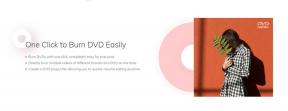2. حذف بيانات اللعبة المحفوظة
حسنًا ، يمكن أن تتسبب بيانات اللعبة التالفة أو المفقودة أيضًا في حدوث مشكلات متعددة في تعطل وحدة تحكم PlayStation. نوصيك بحذف بيانات اللعبة المحفوظة على PS5 أو Xbox للتحقق من المشكلة.
بالنسبة لـ PS5:
- اذهب إلى إعدادات القائمة> تحديد تخزين.
- يختار البيانات المحفوظة > تحديد MLB العرض 23.
- اضغط على خيارات زر على وحدة التحكم> حدد ملفات بيانات اللعبة المحفوظة (واحد أو عدة ملفات).
- يضرب يمسح وتأكيد المهمة لإكمالها.
- بمجرد الانتهاء من ذلك ، تأكد من إعادة تشغيل وحدة التحكم لتطبيق التغييرات.
سيتم حذف جميع ملفات ألعاب MLB The Show 23 المحفوظة محليًا من وحدة تحكم PlayStation الخاصة بك. لكن لا تقلق. نظرًا لأنك متصل بالإنترنت ، ستكون جميع بيانات اللعبة المحفوظة موجودة هناك. هذا يجب أن يصلح MLB The Show 23 Crashing على PS5 أو Xbox Consoles.
لحفظ Xbox Cloud:
- من بيت القائمة ، حدد ألعابي وتطبيقاتي.
- تأكد من تمييز MLB العرض 23 لعبة> اضغط على قائمة طعام زر على وحدة التحكم الخاصة بك.
- ثم حدد إدارة اللعبة والوظائف الإضافية.
- حدد ملف البيانات المحفوظة ثم اختر بيانات MLB The Show 23 التي تريد حذفها.
- قم بتأكيد عملية الحذف وانتظرها.
- بمجرد الانتهاء من ذلك ، أعد تشغيل وحدة التحكم لتطبيق التغييرات.
لعمليات حفظ Xbox المحلية:
في حالة وجود ملفات أو بيانات اللعبة الخاصة بك على وحدة تخزين وحدة التحكم ، يمكنك محاولة اتباع الخطوات أدناه.
- اضغط على اكس بوكس الموجود على وحدة التحكم الخاصة بك لفتح ملف مرشد قائمة طعام.
- يختار الملف الشخصي والنظام > إعدادات > نظام > تخزين.
- على ال إدارة أجهزة التخزين الشاشة ، حدد.
- مسح الألعاب المحلية المحفوظة: يؤدي هذا إلى حذف الألعاب المحفوظة على محرك الأقراص الثابتة ولكن سيظل يتم حفظها في السحابة.
بالإضافة إلى ذلك ، يمكنك اتباع الخطوات أدناه:
- اضغط على اكس بوكس الموجود على وحدة التحكم الخاصة بك لفتح ملف مرشد قائمة طعام.
- يختار الملف الشخصي والنظام > إعدادات > نظام > تخزين.
- هنا يمكنك تحديد وحدة التخزين الداخلية الخاصة بك> اختر إزالة الأشياء.
- ستتم إعادة توجيهك إلى إخلاء مساحة الشاشة ، حيث يمكنك إزالة أي لعبة أو تطبيق. ما عليك سوى تحديد بيانات لعبة MLB The Show 23 التي ترغب في إزالتها.
- أخيرًا ، حدد ازل المحدد وأعد تشغيل وحدة التحكم بمجرد الانتهاء.
3. تحقق من وجود تحديثات اللعبة
من الأفضل دائمًا التحقق من تحديثات اللعبة وتثبيت آخر تحديث على وحدة التحكم. يمكن أن يتسبب إصدار اللعبة القديم في العديد من مشكلات التوافق بدلاً من الأخطاء. لنفعل ذلك:
لأجهزة Xbox:
- اضغط على زر Xbox على وحدة التحكم الخاصة بك.
- بعد ذلك ، اختر ألعابي وتطبيقاتي > تحديد اظهار الكل.
- يختار يدير وثم التحديثات.
- في حالة توفر تحديث ، ستبدأ وحدة التحكم الخاصة بك تلقائيًا في تنزيل وتثبيت التصحيح الجديد.
للبلاي ستيشن:
- اذهب إلى مكتبة وحدد اللعبة التي تريد تحديثها.
- اضغط على خيارات زر على وحدة التحكم وحدد فحص التحديثات.
- في حالة توفر تحديث ، اتبع الإرشادات لتثبيت التحديث.
4. أعد بناء قاعدة البيانات على PS5
إعلان
يمكن أن تؤدي إعادة إنشاء قاعدة البيانات على وحدة تحكم PlayStation إلى حل المشكلات أو الأخطاء المحتملة بسرعة. لنفعل ذلك:
- قم بإيقاف تشغيل وحدة التحكم الخاصة بك تمامًا. افصل كابل الطاقة من وحدة التحكم وانتظر لمدة 2-3 دقائق.
- الآن ، قم بتوصيل كبل الطاقة ، وقم بتشغيله لمسح البيانات المخزنة مؤقتًا تلقائيًا من النظام.
تحقق مما إذا كانت هذه المشكلة قد تم إصلاحها مع لعبة MLB The Show 23 أم لا. إذا لم يكن كذلك ، فاتبع الخطوات التالية أدناه.
- الآن ، اضغط مع الاستمرار على قوة زر على وحدة تحكم PlayStation حتى تسمع صوتين. [سيصدر صوت الصفير الثاني بعد سبع ثوانٍ]
- سيتم تشغيل وحدة التحكم في الوضع الآمن> قم بتوصيل وحدة التحكم بـ USB باستخدام وحدة التحكم واضغط على زر PS على وحدة التحكم.
- بعد ذلك ، سوف تحصل على خيار يسمى إعادة بناء قاعدة البيانات.
- يختار إعادة بناء قاعدة البيانات وتأكيد المهمة.
- قد يستغرق الأمر بعض الوقت حسب حجم بيانات القرص الصلب. تحلى بالصبر.
- بمجرد الانتهاء من ذلك ، ما عليك سوى إعادة تشغيل النظام بشكل طبيعي.
5. أعد تثبيت MLB The Show 23
في حالة حدوث ذلك ، استمرت مشكلة التعطل مع لعبة MLB The Show 23 ، فتأكد من إلغاء تثبيت اللعبة وإعادة تثبيتها على وحدة التحكم. يجب أن يصلح المشكلة. لنفعل ذلك:
بالنسبة لـ PS5:
- اذهب إلى إعدادات > تحديد تخزين.
- يختار MLB العرض 23 لعبة من القائمة ثم ضرب يمسح.
- بمجرد حذف اللعبة ، قم بتنزيلها وتثبيتها مرة أخرى من المتجر المعني.
لأجهزة Xbox:
- اضغط على زر Xbox على وحدة التحكم لفتح ملف مرشد قائمة طعام.
- يختار ألعابي وتطبيقاتي > ضرب اظهار الكل > اختر ألعاب.
- ثم حدد ملف جاهز للتركيب علامة التبويب> تحديد طابور.
- حدد ملف MLB العرض 23 اللعبة التي تحاول إعادة تثبيتها.
- الآن ، اضغط على قائمة طعام زر على وحدة التحكم الخاصة بك.
- يختار إدارة اللعبة والوظائف الإضافية أو إدارة التطبيق.
- يختار MLB العرض 23 > تحديد قم بإلغاء تثبيت الكل.
- تأكد من تحديد قم بإلغاء تثبيت الكل لتأكيد المهمة.
- انتظر حتى تكتمل عملية إلغاء التثبيت.
- أعد تشغيل النظام لتطبيق التغييرات.
- ثم اضغط على زر Xbox على وحدة التحكم لفتح ملف مرشد القائمة مرة أخرى.
- يضرب ألعابي وتطبيقاتي > تحديد اظهار الكل > اذهب إلى ألعاب.
- حدد ملف جاهز للتركيب علامة التبويب> ضرب ثَبَّتَ ل MLB العرض 23.
- انتظر عملية التثبيت ثم أعد تشغيل وحدة التحكم.
قد تساعدك هذه الطريقة في إصلاح MLB The Show 23 Crashing على PS5 أو Xbox Consoles.
اقرأ أيضا
تم: خطأ MLB The Show 23 Diamond Dynasty Mode أو لا يمكن تجهيز جيرسي مخصص
6. أعد ضبط وحدة التحكم
إذا لم يكن أي من الحلول في متناول يديك ، فحاول إجراء إعادة ضبط المصنع على وحدة التحكم الخاصة بك للتحقق من المشكلة.
للبلاي ستيشن:
- اذهب إلى إعدادات القائمة على وحدة تحكم PlayStation.
- حدد ملف التهيئة علامة التبويب> تحديد قم بتهيئة PS5.
- من الصفحة التالية ، اختر ممتلىء.
- الآن ، سيبدأ PlayStation 5 تلقائيًا في مسح نفسه لاستعادة إعدادات المصنع الافتراضية. قد تستغرق هذه العملية بضع ساعات اعتمادًا على البيانات المثبتة على التخزين.
- دع العملية تكتمل. بمجرد الانتهاء من ذلك ، تأكد من إعادة تشغيل النظام.
لأجهزة Xbox:
- اضغط على زر Xbox على وحدة التحكم لفتح ملف مرشد قائمة طعام.
- يختار الملف الشخصي والنظام > اذهب إلى إعدادات > تحديد نظام.
- اذهب إلى معلومات وحدة التحكم > تحديد إعادة تعيين وحدة التحكم.
- سوف تحصل على رسالة فورية مثل إعادة تعيين وحدة التحكم الخاصة بك؟
- هنا يجب أن تختار إعادة تعيين وإزالة كل شيء. [سيؤدي هذا إلى حذف جميع بيانات المستخدم بما في ذلك الحسابات والألعاب المحفوظة والإعدادات وجميع التطبيقات والألعاب المثبتة وما إلى ذلك]
- على الرغم من أنه يمكنك اختيار إعادة تعيين والاحتفاظ بألعابي وتطبيقاتي، فقد لا يتم حل المشكلة في معظم الحالات.
- بعد تحديد الخيار ، تبدأ وحدة تحكم Xbox في حذف النظام وإعادة ضبطه على إعدادات المصنع الافتراضية.
- انتظر حتى تكتمل العملية ثم أعد تشغيل وحدة التحكم.
هذا كل شيء يا رفاق. نفترض أن هذا الدليل كان مفيدًا لك. لمزيد من الاستفسارات ، يمكنك التعليق أدناه.


![تنزيل Google Camera for Elephone PX Pro [تمت إضافة GCam Go APK]](/f/ae70b67e4337f2437b095588462c8bd0.jpg?width=288&height=384)